Πώς να αλλάξετε τις μηχανές αναζήτησης σε Mac
Όταν εισάγετε μια φράση στο α του προγράμματος περιήγησης Ιστού γραμμή διευθύνσεων ή πλαίσιο αναζήτησης, ο όρος υποβάλλεται στην προεπιλογή του προγράμματος περιήγησης μηχανή αναζήτησης. Η μηχανή αναζήτησης μπορεί να είναι Google, Bing, Yahoo, ή ένα από πολλά άλλα, ανάλογα με τη διαμόρφωση του προγράμματος περιήγησης που χρησιμοποιείτε στο δικό σας Μακ. Είναι εύκολο να αλλάξετε την προεπιλογή σε άλλη μηχανή αναζήτησης.
Οι πληροφορίες αυτού του άρθρου αφορούν την αλλαγή της προεπιλεγμένης μηχανής αναζήτησης Σαφάρι, Χρώμιο, Firefox, και ΛΥΡΙΚΗ ΣΚΗΝΗ σε Mac.
Πώς να αλλάξετε τη μηχανή αναζήτησης στο Safari για Mac
Το προεπιλεγμένο πρόγραμμα περιήγησης στο macOS, το Apple Safari, χρησιμοποιεί το Google ως προεπιλεγμένη μηχανή αναζήτησης, αλλά είναι εύκολο να το αλλάξετε σε άλλη μηχανή αναζήτησης.
Ανοίξτε το Safari.
Επίλεξε το Σαφάρι μενού, που βρίσκεται στην επάνω αριστερή γωνία της οθόνης.
-
Επιλέγω Προτιμήσεις από το αναπτυσσόμενο μενού.
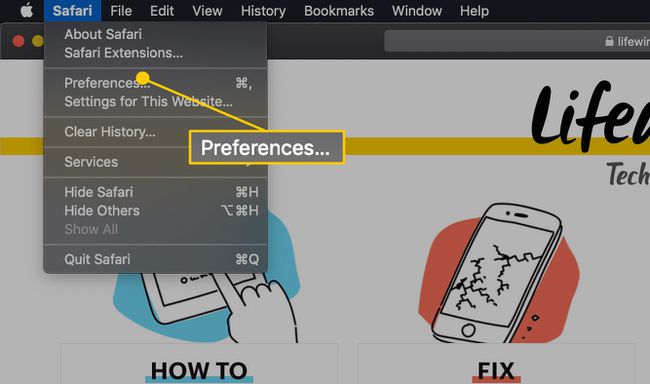
-
Στη διεπαφή Safari Preferences, επιλέξτε Αναζήτηση, που βρίσκεται στη σειρά των εικονιδίων κατά μήκος της κορυφής του παραθύρου.
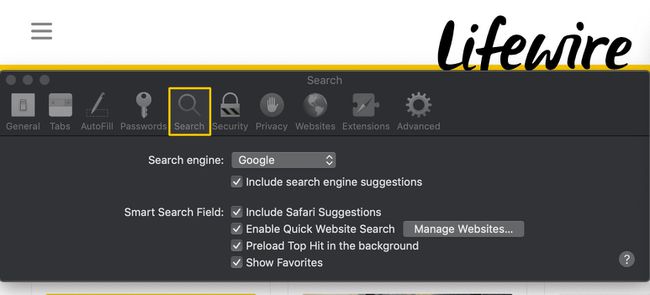
-
Επίλεξε το Μηχανή αναζήτησης αναπτυσσόμενο μενού και επιλέξτε μία από τις ακόλουθες επιλογές: Google, Yahoo, Bing, ή DuckDuckGo.
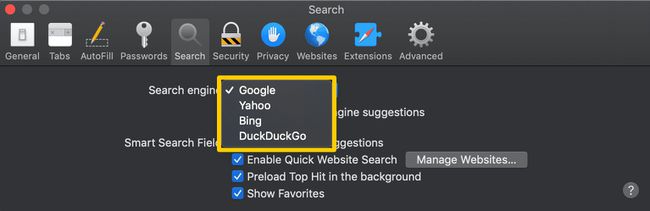
Επιλέξτε το κόκκινο και το μαύρο Χ στην επάνω αριστερή γωνία του Προτιμήσεις διεπαφή για να ολοκληρώσετε τη διαδικασία και να επιστρέψετε στην περίοδο λειτουργίας περιήγησής σας.
Πώς να αλλάξετε τη μηχανή αναζήτησης στο Chrome για Mac
Η προεπιλεγμένη μηχανή αναζήτησης στο πρόγραμμα περιήγησης Google Chrome είναι επίσης η Google. Ακολουθήστε αυτά τα βήματα για να το αλλάξετε σε διαφορετική υπηρεσία.
Ανοίξτε το Google Chrome.
-
Επίλεξε το Κύριο μενού του Chrome (τρεις κάθετες κουκκίδες) στην επάνω δεξιά γωνία.
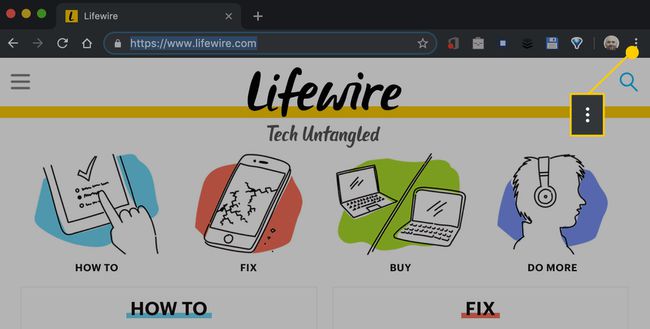
-
Όταν εμφανιστεί το αναπτυσσόμενο μενού, επιλέξτε Ρυθμίσεις.
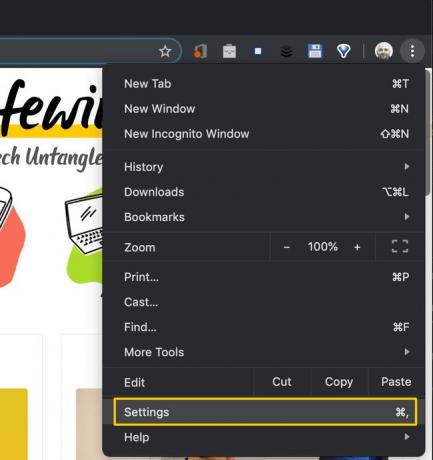
-
Στη διεπαφή ρυθμίσεων του Chrome, κάντε κύλιση προς τα κάτω μέχρι να εντοπίσετε το Μηχανή αναζήτησης Ενότητα.
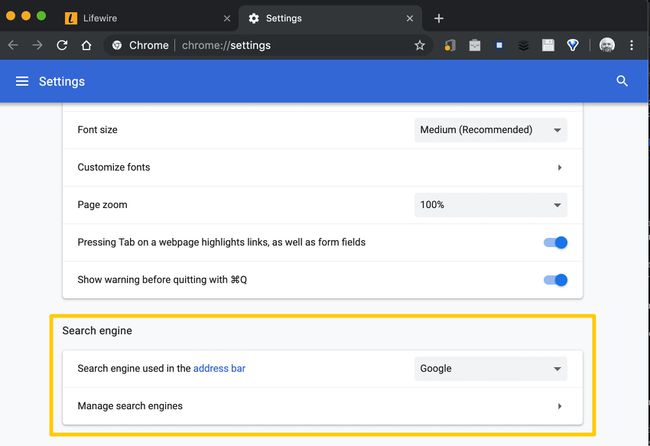
-
Επίλεξε το Μηχανή αναζήτησης που χρησιμοποιείται στη γραμμή διευθύνσεων αναπτυσσόμενο μενού και επιλέξτε Google, Yahoo!, Bing, DuckDuckGo,ή Οικοσία.
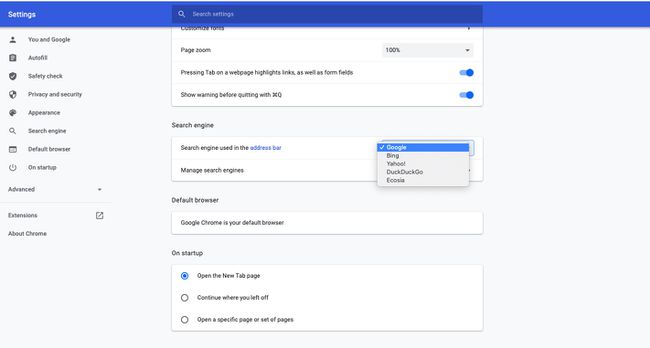
Εάν θέλετε να προσθέσετε επιλογές σε αυτήν τη λίστα, επιλέξτε διαχειρίζομαι μηχανές αναζήτησης.
-
Στο Άλλες μηχανές αναζήτησης ενότητα, επιλέξτε Προσθήκη.
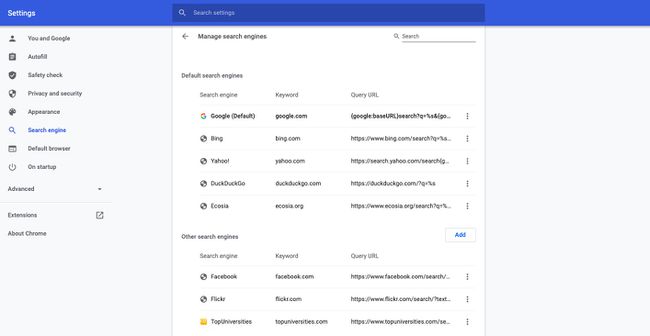
-
ο Προσθήκη μηχανής αναζήτησης Εμφανίζεται το παράθυρο διαλόγου, επικαλύπτοντας το κύριο παράθυρο του προγράμματος περιήγησης. Εισαγάγετε το όνομα της μηχανής αναζήτησης, τη διεύθυνση URL της και μια λέξη-κλειδί, αν θέλετε.
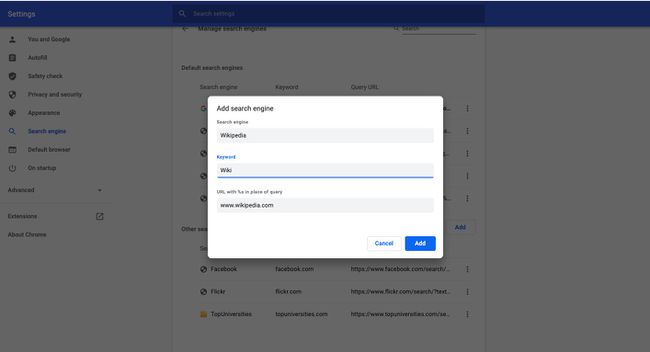
-
Επιλέγω Προσθήκη για να ολοκληρωθεί η διαδικασία. Η μηχανή αναζήτησης που προστέθηκε πρόσφατα παρατίθεται παρακάτω Άλλες μηχανές αναζήτησης.
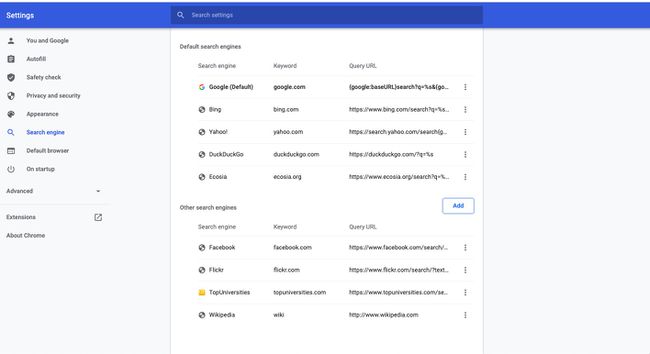
Πώς να αλλάξετε τη μηχανή αναζήτησης στον Firefox για Mac
Το πρόγραμμα περιήγησης Mozilla Firefox χρησιμοποιεί επίσης το Google ως προεπιλεγμένη μηχανή αναζήτησης, μια προτίμηση που μπορεί να ενημερωθεί γρήγορα.
Ανοίξτε τον Firefox.
Επίλεξε το Firefox μενού, που βρίσκεται στην επάνω αριστερή γωνία της οθόνης.
-
Όταν εμφανιστεί το αναπτυσσόμενο μενού, επιλέξτε Προτιμήσεις.
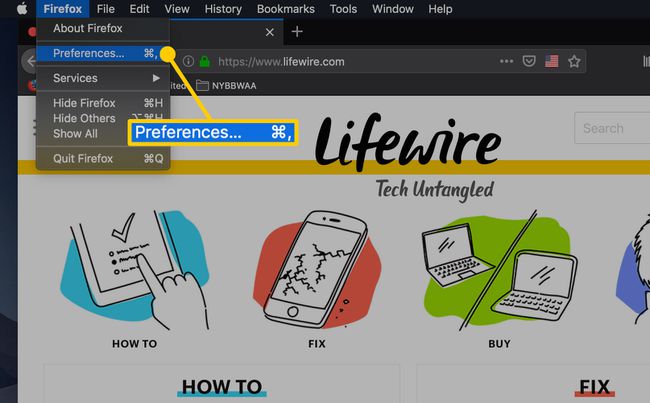
Εναλλακτικά, εισάγετε σχετικά με: προτιμήσεις στη γραμμή διευθύνσεων του Firefox.
-
Στη διεπαφή Προτιμήσεις Firefox, επιλέξτε Αναζήτηση, που βρίσκεται στο αριστερό παράθυρο μενού.

Προσθέστε περισσότερες μηχανές αναζήτησης στον Firefox επιλέγοντας Βρείτε περισσότερες μηχανές αναζήτησης στο κάτω μέρος της οθόνης Προτιμήσεις αναζήτησης.
-
Υπό Προεπιλεγμένη μηχανή αναζήτησης, επιλέξτε το αναπτυσσόμενο μενού και, στη συνέχεια, επιλέξτε Google, Bing, Amazon.com, DuckDuckGo, eBay, ή Βικιπαίδεια.
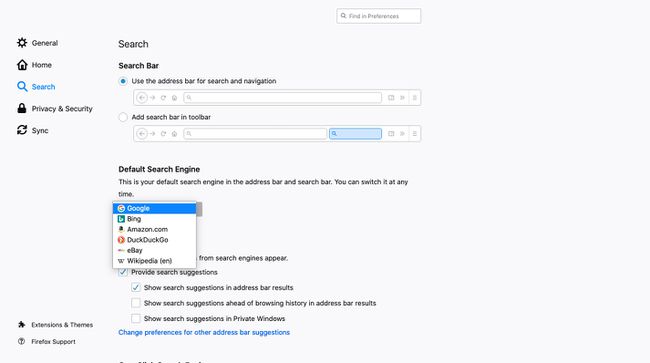
Πώς να αλλάξετε τη μηχανή αναζήτησης στο Opera για Mac
Το Opera για macOS χρησιμοποιεί επίσης το Google ως προεπιλεγμένη μηχανή αναζήτησης. Δείτε πώς μπορείτε να το αλλάξετε:
Ανοίξτε την Opera.
Επίλεξε το ΛΥΡΙΚΗ ΣΚΗΝΗ μενού, που βρίσκεται στην επάνω αριστερή γωνία της οθόνης.
Όταν εμφανιστεί το αναπτυσσόμενο μενού, επιλέξτε Προτιμήσεις.
Στη διεπαφή Opera Settings, κάντε κύλιση προς τα κάτω στο Μηχανή αναζήτησης Ενότητα.
-
Επίλεξε το Ορίστε ποια μηχανή αναζήτησης χρησιμοποιείται αναπτυσσόμενο μενού και επιλέξτε από Αναζήτηση Google, Yahoo!, DuckDuckGo, Αμαζόνα, Bing, ή Βικιπαίδεια.
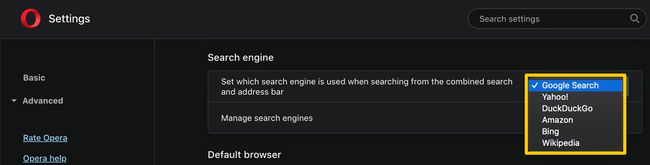
Για να προσθέσετε νέες επιλογές σε αυτήν τη λίστα, επιλέξτε διαχειρίζομαι μηχανές αναζήτησης.
-
Κάντε κύλιση προς τα κάτω στο Άλλες μηχανές αναζήτησης ενότητα και επιλέξτε Προσθήκη.
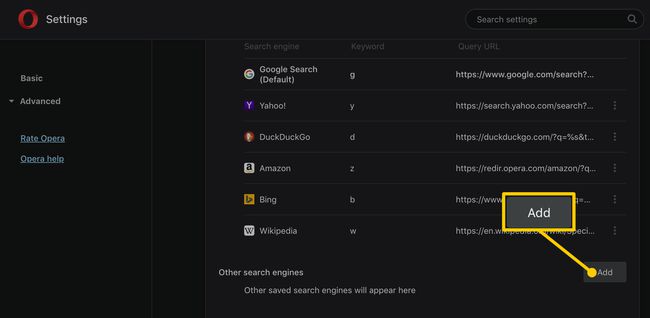
-
Εισαγάγετε το όνομα της μηχανής αναζήτησης μαζί με την αντίστοιχη διεύθυνση URL ερωτήματος και την προαιρετική τιμή λέξης-κλειδιού, εάν θέλετε.
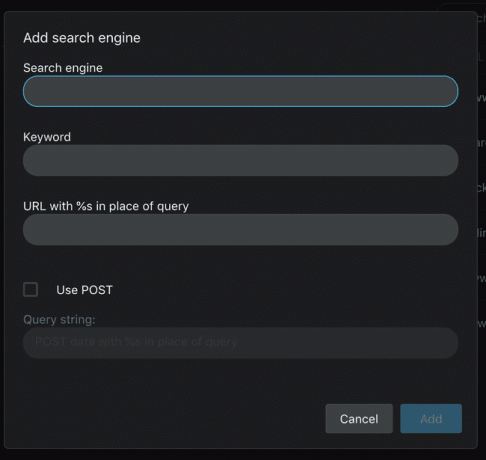
Επιλέγω Προσθήκη για να ολοκληρωθεί η διαδικασία.
